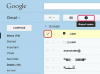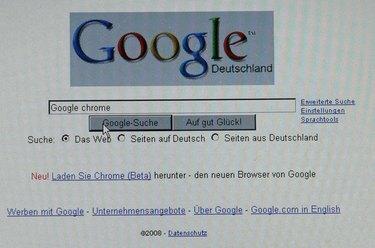
Google Chrome má přístup k nastavení z nástroje Obnovení systému a obnovuje smazanou historii.
Pokud omylem smažete svou historii z webového prohlížeče Google Chrome nebo pokud chcete zkontrolovat zvyky při procházení internetu děti, jen abyste zjistili, že smazali historii, můžete historii načíst pomocí nástroje Obnovení systému dostupného ve Windows stroje. Google Chrome ukládá vaši historii procházení do souboru registru, ke kterému má nástroj Obnovení systému přístup a pomocí kterého může váš počítač vrátit do stavu v den, kdy byla historie smazána. Nástroj Obnovení systému nemá vliv na nové dokumenty, obrázky ani jiná data.
Krok 1
Otevřete Google Chrome a klikněte na ikonu „Nástroj“ v pravém horním rohu okna prohlížeče. Klikněte na tlačítko "Veškerá historie" a vyhledejte nejstarší datum, pro které je historie zaznamenána. To vám sdělí datum, kdy byla historie smazána.
Video dne
Krok 2
Klikněte na nabídku "Start" a do vyhledávacího pole zadejte "obnovení systému".
Krok 3
Klikněte na nástroj "Obnovení systému" v poli výsledků.
Krok 4
Klikněte na kroužek vedle „Obnovit počítač do dřívějšího stavu“ a klikněte na tlačítko „Další“. Klikněte na poslední tučně vyznačené datum v kalendáři, které se zobrazí před datem, kdy byla v prvním kroku smazána historie. Klikněte na bod obnovení v seznamu pro dané datum. Klikněte na tlačítko "Další".
Krok 5
Uložte veškerou svou práci a ukončete všechny spuštěné programy. Klikněte na tlačítko "Další" a povolte Windows vypnout a restartovat se stejným nastavením před datem, kdy byla historie smazána.
Krok 6
Spusťte Google Chrome z nabídky Start a klikněte na ikonu „Nástroj“ v pravém horním rohu webového prohlížeče. Klikněte na možnost „Historie“ a procházejte informace.